如何在 openKylin 上使用 ONLYOFFICE 桌面编辑器
发布时间:2023年12月21日
文章作者:ajun
ONLYOFFICE?桌面编辑器是一款基于依据?AGPL?v.3?许可进行分发的开源办公套件。使用这款应用,您无需保持网络连接状态即可处理存储在计算机上的文档。
本文章基于中国根操作系统 openKylin 操作系统,使用软件商店快速安装与手动安装两种安装方式来尝鲜体验 ONLYOFFICE 桌面编辑器的文档处理和编辑能力。

ONLYOFFICE 桌面编辑器
ONLYOFFICE 编辑器桌面版是一款全面的办公工具,提供了文本文档、电子表格,演示文稿和表单的查看和编辑功能。它高度兼容微软 Office 格式,包括 .docx、.xlsx 和 .pptx 等文件格式,并适用于 Windows、Linux 和 MacOS 操作系统。ONLYOFFICE 支持实时协作编辑,使团队成员能够同时在同一文档上进行实时协作。
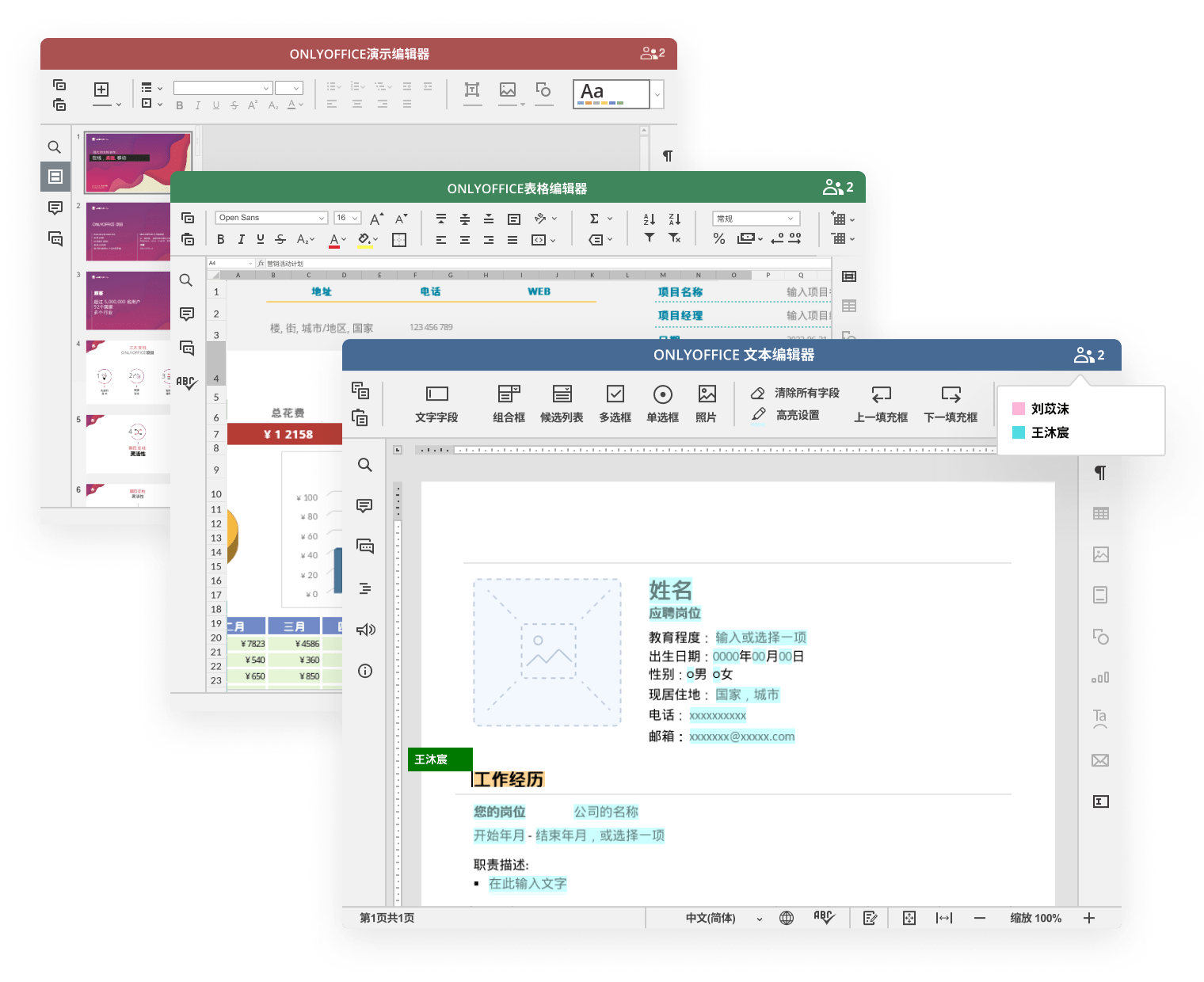
最近 ONLYOFFICE 发布了 7.5,最新版本的桌面编辑器提供了多种实用性改进:
- PDF 编辑器,支持注释,表单填写、 评论和绘图
- 屏幕阅读器
- 支持从本地模板创建文档
- 显示公式与单元格之间的关系
- 改进的数据透视表
- 快速访问最常用/使用过的符号
- 添加图片到页眉和页脚
- 智能段落选择
- 自动断字?
2023年11月 ONLYOFFICE 桌面编辑器现已获得 openKylin 操作系统兼容性认证。这意味着用户可以无缝地使用我们的桌面编辑器在其计算机上创建和编辑文本文档、电子表格、演示文稿、可填写的表单和 PDF,而不会遇到任何兼容性问题。
阅读这篇文章,了解更多关于 ONLYOFFICE 桌面编辑器 与 openKylin 操作系统认证信息。
使用 openKylin 应用商店快速安装
- 在 openKylin 应用商店搜索?“ONLYOFFICE”,若没有找到点击 “全库”?搜索

- 点击“安装”

- 等待下载

- 输入当前操作系统用户密码进行授权,完成安装

- 打开 ONLYOFFICE桌面编辑器

- 新建文档,进行编辑操作。到此表示安装完成。

下载官方安装包,手动安装
- 访问官网,下载 ONLYOFFICE 桌面编辑器安装包

- 下载完成之后,双击,点击“一键安装”开始安装
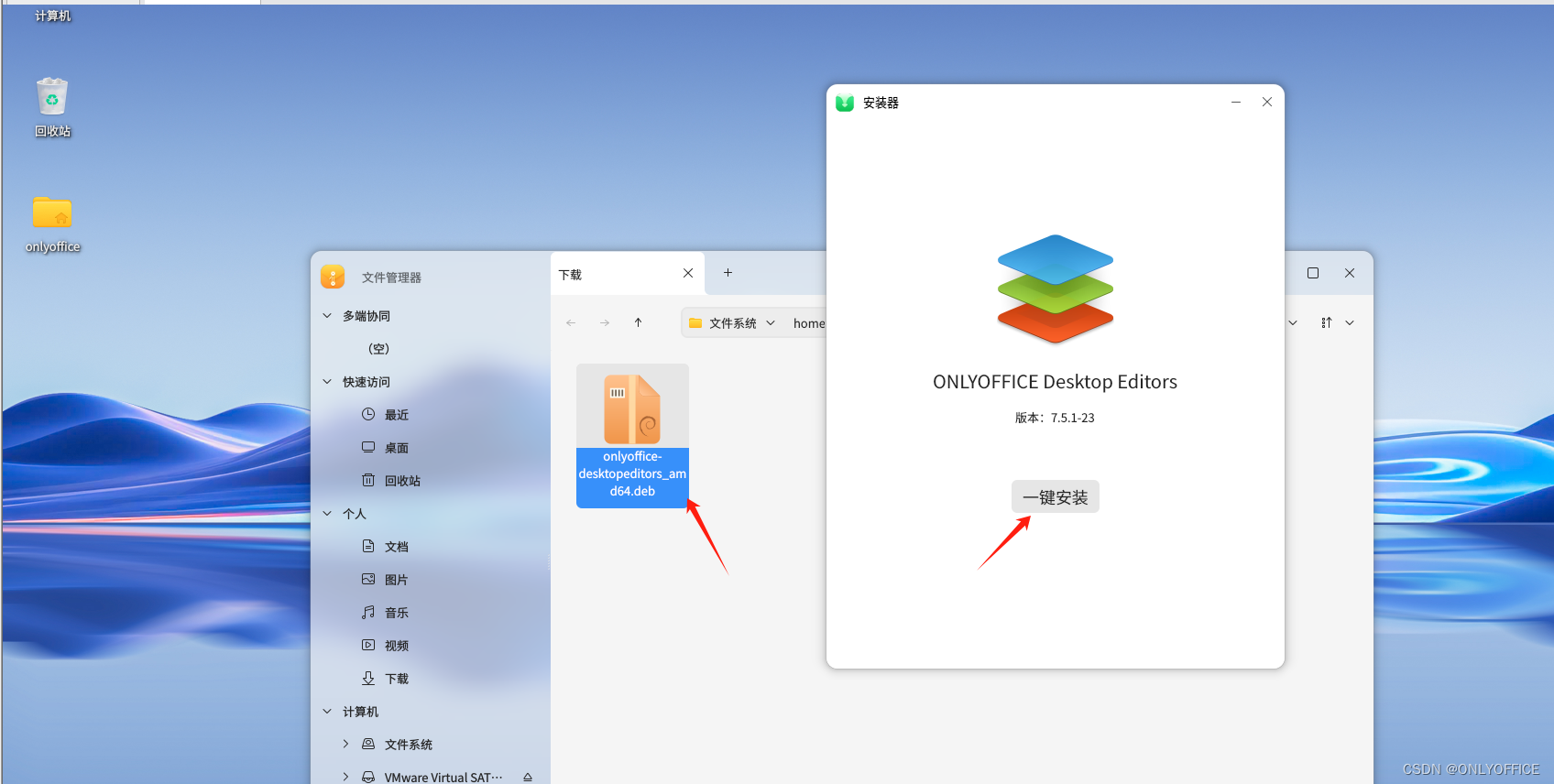
- 稍等片刻,等待自动安装完成

- 安装完成之后,从所有应用中,打开 ONLYOFFICE 桌面编辑器,开始体验使用。
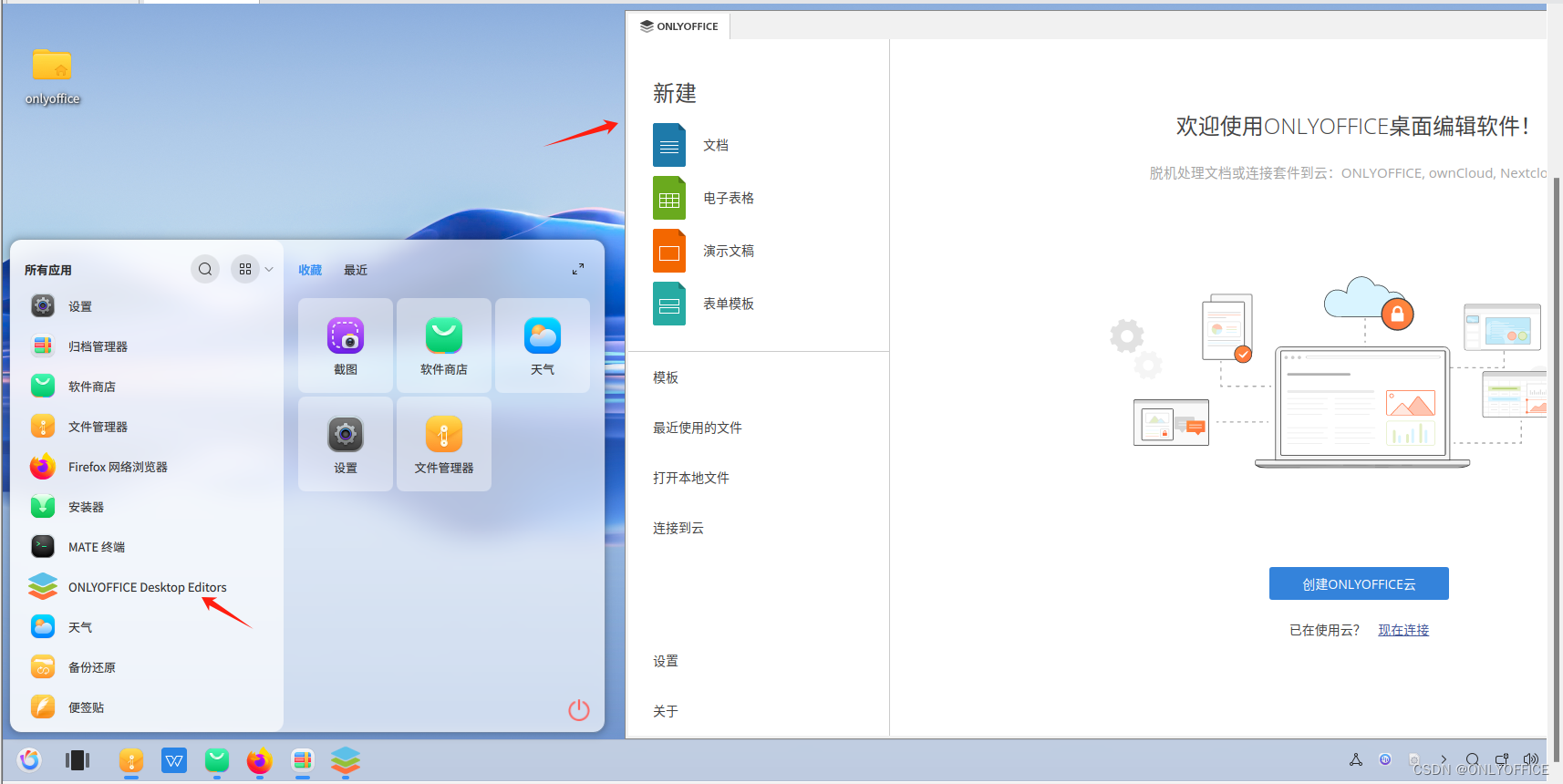
相关链接
文章来源:https://blog.csdn.net/m0_68274698/article/details/135138738
本文来自互联网用户投稿,该文观点仅代表作者本人,不代表本站立场。本站仅提供信息存储空间服务,不拥有所有权,不承担相关法律责任。 如若内容造成侵权/违法违规/事实不符,请联系我的编程经验分享网邮箱:chenni525@qq.com进行投诉反馈,一经查实,立即删除!
本文来自互联网用户投稿,该文观点仅代表作者本人,不代表本站立场。本站仅提供信息存储空间服务,不拥有所有权,不承担相关法律责任。 如若内容造成侵权/违法违规/事实不符,请联系我的编程经验分享网邮箱:chenni525@qq.com进行投诉反馈,一经查实,立即删除!